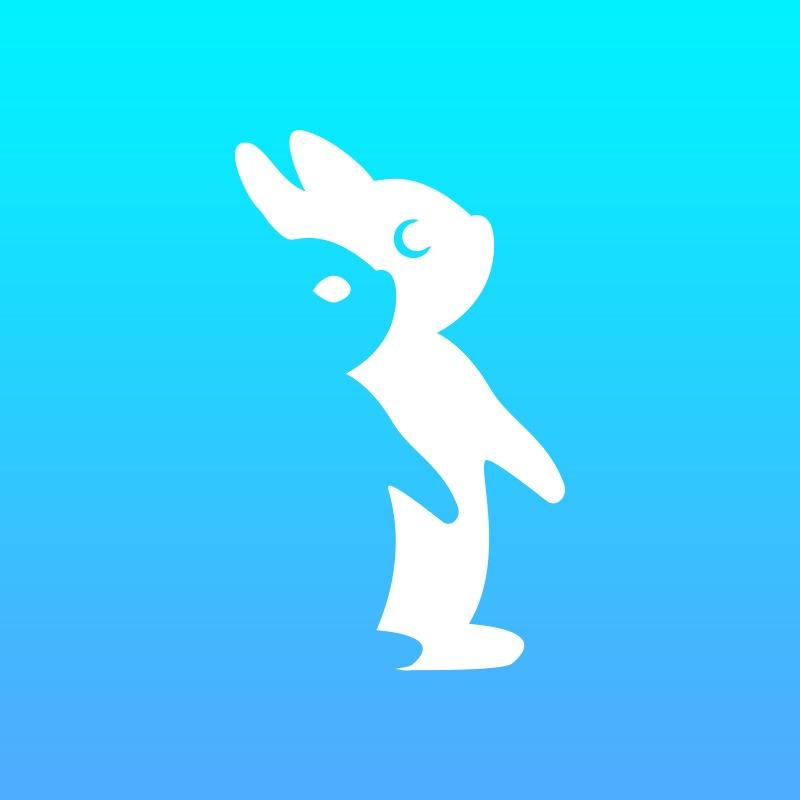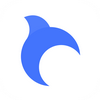Photoshop中有哪些超级好用的快捷键?
23 个回答
建议直接买一块快捷键桌垫,想不起来的时候低头看一眼,用的多了就熟练了!

基础快捷键
工具箱(多种工具共用一个快捷键的可同时按【Shift】加此快捷键选取)
矩形、椭圆选框工具 【M】
裁剪工具 【C】
移动工具 【V】
套索、多边形套索、磁性套索 【L】
魔棒工具 【W】
喷枪工具 【J】
画笔工具 【B】
像皮图章、图案图章 【S】
历史记录画笔工具 【Y】
像皮擦工具 【E】
铅笔、直线工具 【N】
模糊、锐化、涂抹工具 【R】
减淡、加深、海棉工具 【O】
钢笔、自由钢笔、磁性钢笔 【P】
添加锚点工具 【+】
删除锚点工具 【-】
直接选取工具 【A】
文字、文字蒙板、直排文字、直排文字蒙板 【T】
度量工具 【U】
直线渐变、径向渐变、对称渐变、角度渐变、菱形渐变 【G】
油漆桶工具 【K】
吸管、颜色取样器 【I】
抓手工具 【H】
缩放工具 【Z】
默认前景色和背景色 【D】
切换前景色和背景色 【X】
切换标准模式和快速蒙板模式 【Q】
标准屏幕模式、带有菜单栏的全屏模式、全屏模式 【F】
临时使用移动工具 【Ctrl】
临时使用吸色工具 【Alt】
临时使用抓手工具 【空格】
打开工具选项面板 【Enter】
快速输入工具选项(当前工具选项面板中至少有一个可调节数字) 【0】至【9】
循环选择画笔 【[】或【]】
选择第一个画笔 【Shift】+【[】
选择最后一个画笔 【Shift】+【】】
建立新渐变(在”渐变编辑器”中) 【Ctrl】+【N】
文件操作
新建图形文件 【Ctrl】+【N】
用默认设置创建新文件 【Ctrl】+【Alt】+【N】
打开已有的图像 【Ctrl】+【O】
打开为... 【Ctrl】+【Alt】+【O】
关闭当前图像 【Ctrl】+【W】
保存当前图像 【Ctrl】+【S】
另存为... 【Ctrl】+【Shift】+【S】
存储副本 【Ctrl】+【Alt】+【S】
页面设置 【Ctrl】+【Shift】+【P】
打印 【Ctrl】+【P】
打开“预置”对话框 【Ctrl】+【K】
显示最后一次显示的“预置”对话框 【Alt】+【Ctrl】+【K】
设置“常规”选项(在预置对话框中) 【Ctrl】+【1】
设置“存储文件”(在预置对话框中) 【Ctrl】+【2】
设置“显示和光标”(在预置对话框中) 【Ctrl】+【3】
设置“透明区域与色域”(在预置对话框中) 【Ctrl】+【4】
设置“单位与标尺”(在预置对话框中) 【Ctrl】+【5】
设置“参考线与网格”(在预置对话框中) 【Ctrl】+【6】
设置“增效工具与暂存盘”(在预置对话框中) 【Ctrl】+【7】
设置“内存与图像高速缓存”(在预置对话框中) 【Ctrl】+【8】
编辑操作
还原/重做前一步操作 【Ctrl】+【Z】
还原两步以上操作 【Ctrl】+【Alt】+【Z】
重做两步以上操作 【Ctrl】+【Shift】+【Z】
剪切选取的图像或路径 【Ctrl】+【X】或【F2】
拷贝选取的图像或路径 【Ctrl】+【C】
合并拷贝 【Ctrl】+【Shift】+【C】
将剪贴板的内容粘到当前图形中 【Ctrl】+【V】或【F4】
将剪贴板的内容粘到选框中 【Ctrl】+【Shift】+【V】
自由变换 【Ctrl】+【T】
应用自由变换(在自由变换模式下) 【Enter】
从中心或对称点开始变换 (在自由变换模式下) 【Alt】
限制(在自由变换模式下) 【Shift】
扭曲(在自由变换模式下) 【Ctrl】
取消变形(在自由变换模式下) 【Esc】
自由变换复制的象素数据 【Ctrl】+【Shift】+【T】
再次变换复制的象素数据并建立一个副本 【Ctrl】+【Shift】+【Alt】+【T】
删除选框中的图案或选取的路径 【DEL】
用背景色填充所选区域或整个图层 【Ctrl】+【BackSpace】或【Ctrl】+【Del】
用前景色填充所选区域或整个图层 【Alt】+【BackSpace】或【Alt】+【Del】
弹出“填充”对话框 【Shift】+【BackSpace】
从历史记录中填充 【Alt】+【Ctrl】+【Backspace】
图像调整
调整色阶 【Ctrl】+【L】
自动调整色阶 【Ctrl】+【Shift】+【L】
打开曲线调整对话框 【Ctrl】+【M】
在所选通道的曲线上添加新的点(‘曲线’对话框中) 在图象中【Ctrl】加点按
在复合曲线以外的所有曲线上添加新的点(‘曲线’对话框中) 【Ctrl】+【Shift】
加点按移动所选点(‘曲线’对话框中) 【↑】/【↓】/【←】/【→】
以10点为增幅移动所选点以10点为增幅(‘曲线’对话框中) 【Shift】+【箭头】
选择多个控制点(‘曲线’对话框中) 【Shift】加点按
前移控制点(‘曲线’对话框中) 【Ctrl】+【Tab】
后移控制点(‘曲线’对话框中) 【Ctrl】+【Shift】+【Tab】
添加新的点(‘曲线’对话框中) 点按网格
删除点(‘曲线’对话框中) 【Ctrl】加点按点
取消选择所选通道上的所有点(‘曲线’对话框中) 【Ctrl】+【D】
使曲线网格更精细或更粗糙(‘曲线’对话框中) 【Alt】加点按网格
选择彩色通道(‘曲线’对话框中) 【Ctrl】+【~】
选择单色通道(‘曲线’对话框中) 【Ctrl】+【数字】
打开“色彩平衡”对话框 【Ctrl】+【B】
打开“色相/饱和度”对话框 【Ctrl】+【U】
全图调整(在色相/饱和度”对话框中) 【Ctrl】+【~】
只调整红色(在色相/饱和度”对话框中) 【Ctrl】+【1】
只调整黄色(在色相/饱和度”对话框中) 【Ctrl】+【2】
只调整绿色(在色相/饱和度”对话框中) 【Ctrl】+【3】
只调整青色(在色相/饱和度”对话框中) 【Ctrl】+【4】
只调整蓝色(在色相/饱和度”对话框中) 【Ctrl】+【5】
只调整洋红(在色相/饱和度”对话框中) 【Ctrl】+【6】
去色 【Ctrl】+【Shift】+【U】
反相 【Ctrl】+【I】
图层操作
从对话框新建一个图层 【Ctrl】+【Shift】+【N】
以默认选项建立一个新的图层 【Ctrl】+【Alt】+【Shift】+【N】
通过拷贝建立一个图层 【Ctrl】+【J】
通过剪切建立一个图层 【Ctrl】+【Shift】+【J】
与前一图层编组 【Ctrl】+【G】
取消编组 【Ctrl】+【Shift】+【G】
向下合并或合并联接图层 【Ctrl】+【E】
合并可见图层 【Ctrl】+【Shift】+【E】
盖印或盖印联接图层 【Ctrl】+【Alt】+【E】
盖印可见图层 【Ctrl】+【Alt】+【Shift】+【E】
将当前层下移一层 【Ctrl】+【[】
将当前层上移一层 【Ctrl】+【]】
将当前层移到最下面 【Ctrl】+【Shift】+【[】
将当前层移到最上面 【Ctrl】+【Shift】+【]】
激活下一个图层 【Alt】+【[】
激活上一个图层 【Alt】+【]】
激活底部图层 【Shift】+【Alt】+【[】
激活顶部图层 【Shift】+【Alt】+【]】
调整当前图层的透明度(当前工具为无数字参数的,如移动工具) 【0】至【9】
保留当前图层的透明区域(开关) 【/】
投影效果(在”效果”对话框中) 【Ctrl】+【1】
内阴影效果(在”效果”对话框中) 【Ctrl】+【2】
外发光效果(在”效果”对话框中) 【Ctrl】+【3】
内发光效果(在”效果”对话框中) 【Ctrl】+【4】
斜面和浮雕效果(在”效果”对话框中) 【Ctrl】+【5】
应用当前所选效果并使参数可调(在”效果”对话框中) 【A】
图层混合模式
循环选择混合模式 【Alt】+【-】或【+】
正常 【Ctrl】+【Alt】+【N】
阈值(位图模式) 【Ctrl】+【Alt】+【L】
溶解 【Ctrl】+【Alt】+【I】
背后 【Ctrl】+【Alt】+【Q】
清除 【Ctrl】+【Alt】+【R】
正片叠底 【Ctrl】+【Alt】+【M】
屏幕 【Ctrl】+【Alt】+【S】
叠加 【Ctrl】+【Alt】+【O】
柔光 【Ctrl】+【Alt】+【F】
强光 【Ctrl】+【Alt】+【H】
颜色减淡 【Ctrl】+【Alt】+【D】
颜色加深 【Ctrl】+【Alt】+【B】
变暗 【Ctrl】+【Alt】+【K】
变亮 【Ctrl】+【Alt】+【G】
差值 【Ctrl】+【Alt】+【E】
排除 【Ctrl】+【Alt】+【X】
色相 【Ctrl】+【Alt】+【U】
饱和度 【Ctrl】+【Alt】+【T】
颜色 【Ctrl】+【Alt】+【C】
光度 【Ctrl】+【Alt】+【Y】
去色 海棉工具+【Ctrl】+【Alt】+【J】
加色 海棉工具+【Ctrl】+【Alt】+【A】
暗调 减淡/加深工具+【Ctrl】+【Alt】+【W】
中间调 减淡/加深工具+【Ctrl】+【Alt】+【V】
高光 减淡/加深工具+【Ctrl】+【Alt】+【Z】
选择功能
全部选取 【Ctrl】+【A】
取消选择 【Ctrl】+【D】
重新选择 【Ctrl】+【Shift】+【D】
羽化选择 【Ctrl】+【Alt】+【D】
反向选择 【Ctrl】+【Shift】+【I】
路径变选区 数字键盘的【Enter】
载入选区 【Ctrl】+点按图层、路径、通道面板中的缩约图
滤镜
按上次的参数再做一次上次的滤镜 【Ctrl】+【F】
退去上次所做滤镜的效果 【Ctrl】+【Shift】+【F】
重复上次所做的滤镜(可调参数) 【Ctrl】+【Alt】+【F】
选择工具(在“3D变化”滤镜中) 【V】
立方体工具(在“3D变化”滤镜中) 【M】
球体工具(在“3D变化”滤镜中) 【N】
柱体工具(在“3D变化”滤镜中) 【C】
轨迹球(在“3D变化”滤镜中) 【R】
全景相机工具(在“3D变化”滤镜中) 【E】
视图操作
显示彩色通道 【Ctrl】+【~】
显示单色通道 【Ctrl】+【数字】
显示复合通道 【~】
以CMYK方式预览(开关) 【Ctrl】+【Y】
打开/关闭色域警告 【Ctrl】+【Shift】+【Y】
放大视图 【Ctrl】+【+】
缩小视图 【Ctrl】+【-】
满画布显示 【Ctrl】+【0】
实际象素显示 【Ctrl】+【Alt】+【0】
向上卷动一屏 【PageUp】
向下卷动一屏 【PageDown】
向左卷动一屏 【Ctrl】+【PageUp】
向右卷动一屏 【Ctrl】+【PageDown】
向上卷动10 个单位 【Shift】+【PageUp】
向下卷动10 个单位 【Shift】+【PageDown】
向左卷动10 个单位 【Shift】+【Ctrl】+【PageUp】
向右卷动10 个单位 【Shift】+【Ctrl】+【PageDown】
将视图移到左上角 【Home】
将视图移到右下角 【End】
显示/隐藏选择区域 【Ctrl】+【H】
显示/隐藏路径 【Ctrl】+【Shift】+【H】
显示/隐藏标尺 【Ctrl】+【R】
显示/隐藏参考线 【Ctrl】+【;】
显示/隐藏网格 【Ctrl】+【”】
贴紧参考线 【Ctrl】+【Shift】+【;】
锁定参考线 【Ctrl】+【Alt】+【;】
贴紧网格 【Ctrl】+【Shift】+【”】
显示/隐藏“画笔”面板 【F5】
显示/隐藏“颜色”面板 【F6】
显示/隐藏“图层”面板 【F7】
显示/隐藏“信息”面板 【F8】
显示/隐藏“动作”面板 【F9】
显示/隐藏所有命令面板 【TAB】
显示或隐藏工具箱以外的所有调板 【Shift】+【TAB】
文字处理(在”文字工具”对话框中)
左对齐或顶对齐 【Ctrl】+【Shift】+【L】
中对齐 【Ctrl】+【Shift】+【C】
右对齐或底对齐 【Ctrl】+【Shift】+【R】
左/右选择 1 个字符 【Shift】+【←】/【→】
下/上选择 1 行 【Shift】+【↑】/【↓】
选择所有字符 【Ctrl】+【A】
选择从插入点到鼠标点按点的字符 【Shift】加点按
左/右移动 1 个字符 【←】/【→】
下/上移动 1 行 【↑】/【↓】
左/右移动1个字 【Ctrl】+【←】/【→】
将所选文本的文字大小减小2 点象素 【Ctrl】+【Shift】+【<】
将所选文本的文字大小增大2 点象素 【Ctrl】+【Shift】+【>】
将所选文本的文字大小减小10 点象素 【Ctrl】+【Alt】+【Shift】+【<】
将所选文本的文字大小增大10 点象素 【Ctrl】+【Alt】+【Shift】+【>】
将行距减小2点象素 【Alt】+【↓】
将行距增大2点象素 【Alt】+【↑】
将基线位移减小2点象素 【Shift】+【Alt】+【↓】
将基线位移增加2点象素 【Shift】+【Alt】+【↑】
将字距微调或字距调整减小20/1000ems 【Alt】+【←】
将字距微调或字距调整增加20/1000ems 【Alt】+【→】
将字距微调或字距调整减小100/1000ems 【Ctrl】+【Alt】+【←】
将字距微调或字距调整增加100/1000ems 【Ctrl】+【Alt】+【→】
切换图层模式 【shift】+【 + 】或【 - 】...
双击面板=Open file
ctrl+双击面板=New file
shift+双击面板=Save
alt+双击面板=Open as
ctrl+shift+=Save as
ctrl+alt+o=实际像素显示
ctrl+h=隐藏选定区域
ctrl+d=取消选定区域
ctrl+w=关闭文件
ctrl+q=退出photoshop
F=标准显示模式→带菜单的全屏显示模式→全屏显示模式
按Tab键可以显示或隐藏工具箱和调色板,按“Shift+Tab"键可以显示或隐藏除工具箱外的其它调色板。
ESC=取消操作
看一下快捷键再实际操作中的应用
/////
[打开]PS软件,[打开]素材文档。具体显示如图示。

在文档中重复多次人复制图层的快捷键为[Ctrl+J],具体操作如图示。

使用[套索工具]套选画面任意选区,按[Ctrl+Shift+J]复制选区内容建立图层,相当于当选区进行剪切复制。具体操作如图示。

选择[画笔工具],调整画笔变大可按键盘上的[左中括号],使画笔变小可按键盘上的[右中括号]。具体操作如图示。

[新建]图层,按[Ctrl+Shift+D]撤消取消选择区域。具体操作如图示。

[新建]图层,按[Alt+Delete]填充前景色,按[Ctrl+Delete]填充背景色,具体操作如图示。

选择[画笔工具],按Alt键在画面单击,即可使用[吸管工具]吸取画面的颜色。具体操作如图示。

当有很多个图层时快速选择图层,按[Alt+,]选择最底层,按[Alt+.]选择最顶层,具体操作如图示。

在画面中有选区应用完毕后取消,按[Ctrl+D]取消选区。具体操作如图示。

调整画面的色彩深与浅,按[Ctrl+L]打开色阶或是[新建]色阶图层,调整画面的明暗细节。具体操作如图示。

按[Ctrl+M]打开曲线,或是[新建]曲线图层,调整画面的色彩明暗。具体操作如图示。

调整画面图形的形状或是大小,按[Ctrl+T]自由变换图形的大小和形状。具体操作如图示。

按[Ctrl+Shift+A]打开Camera Raw滤镜,调整画面的整体色彩细节。具体操作如图示。

按[Ctrl+加]或是[Ctrl+减]用来放大缩小画面大小。亦可以按[Ctrl+空格键+鼠标左键]随意放大需要的区域。具体操作如图示。

按[Ctrl+1]100%查看画面,按[Ctrl+0]适应屏幕查看画面。具体操作如图示。

按[Ctrl+Shift+U]快速降低画面饱和图,即为去色。具体操作如图示。

[选择]图层,按[Ctrl+,]即为隐藏和打开当前所选图层。具体操作如图示。

按[Shift+F1]或是[Shift+F2]调整画布背景的明暗颜色。具体操作如图示。

童鞋,听说你还在用放大镜一个一个地找工具???
还在挨个点击菜单栏寻找需要的选项???
拜托,这都1202年啦,等你找到它,甲方爸爸都找到下家了。

敲黑板划重点啦:史上最完整Photoshop快捷键大全在手,天下我有。从此成为最快的男人,哦不,是成为修图最快的设计湿。
快快存到你的收藏夹吃灰尘吧。

为了方便大家记忆和使用,我把这些快捷键分成了若干类型,准备好接收吧:
目录:
1.文件类
2.编辑类
3.图像类
4.图层类
5.选择类
6.滤镜类
7.视图类
8.窗口类
9.帮助类
1、文件类
第一类是跟创建文件相关的快捷键,最常用的是Ctrl + N、Ctrl + O、Ctrl + S,具体操作如下图:


详细快捷键:
新建 CTRL+N
用默认设置创建新文件 Ctrl + Alt + N
打开 CTRL+O
打开为 ALT+CTRL+O
关闭 CTRL+W
保存 CTRL+S
另存为 CTRL+SHIFT+S
另存为网页格式 CTRL+ALT+S
打印设置 CTRL+ALT+P
页面设置 CTRL+SHIFT+P
打印 CTRL+P
退出 CTRL+Q
2、编辑类
这一类快捷键中常用的有Ctrl + C/X、Ctrl + V、Ctrl + Z、Ctrl + T等,如下以Ctrl +T为例:
详细快捷键:
撤消 CTRL+Z
向前一步 CTRL+SHIFT+Z
向后一步 CTRL+ALT+Z
退取 CTRL+SHIFT+F
剪切 CTRL+X
复制 CTRL+C
合并复制 CTRL+SHIFT+C
粘贴 CTRL+V
原位粘贴 CTRL+SHIFT+V
自由变换 CTRL+T
再次变换 CTRL+SHIFT+T
色彩设置 CTRL+SHIFT+K
3、图象类
图像类快捷键中,较常用的有Ctrl + L、Ctrl + I等,具体操作如下:
详细快捷键:
调整→色阶 CTRL+L
调整→自动色阶 CTRL+SHIFT+L
调整→自动对比度 CTRL+SHIFT+ALT+L
调整→曲线 CTRL+M
调整→色彩平衡 CTRL+B
调整→色相/饱和度CTRL+U
调整→去色 CTRL+SHIFT+U
调整→反相 CTRL+I
提取 CTRL+ALT+X
液化 CTRL+SHIFT+X
4、图层类
图层类快捷键常用的有:Ctrl +J、Ctrl + Shift +N 、Ctrl + G 、Ctrl + Shift +G等,实操如下:
详细快捷键:
新建图层 CTRL+SHIFT+N
新建通过复制的图层 CTRL+J
与前一图层编组 CTRL+G
取消编组 CTRL+SHIFT+G
合并图层 CTRL+E
合并可见图层 CTRL+SHIFT+E
5、选择类
选择类快捷键主要有Ctrl + Shift + I、Ctrl + D等,具体操作如下:
详细快捷键:
全选 CTRL+A
取消选择 CTRL+D
全部选择 CTRL+SHIFT+D
反选 CTRL+SHIFT+I
羽化 SHIFT+F6
6、滤镜类
滤镜类快捷键主要有:上次滤镜操作:Ctrl + F(微软系统)/Ctrl + Comd + F(Mac系统),以下为Mac系统实操:
7、视图类
视图类快捷键有很多种,比如:Ctrl + “+” 、Ctrl + “-” 、 Ctrl + R等,实操如下:
详细快捷键:
校验颜色 CTRL+Y
色域警告 CTRL+SHIFT+Y
放大 CTRL+“+”
缩小 CTRL+“-“
满画布显示 CTRL+0
实际像素 CTRL+ALT+0
显示附加 CTRL+H
显示网格 CTRL+ALT+'
显示标尺 CTRL+R
启用对齐 CTRL+;
琐定参考线 CTRL+ALT+;
8、窗口类
窗口类快捷键主要有:关闭当前窗口 Ctrl + W,具体实操如下:
9、帮助类
帮助类快捷键种类繁多,这里介绍一下常见的几种:B画笔、E橡皮擦、C裁剪、T文字、V选择工具,实操如下:
详细快捷键:
矩形、椭圆选框工具 【M】
裁剪工具 【C】
移动工具 【V】
套索、多边形套索、磁性套索 【L】
魔棒工具 【W】
喷枪工具 【J】
画笔工具 【B】
像皮图章、图案图章 【S】
历史记录画笔工具 【Y】
像皮擦工具 【E】
铅笔、直线工具 【N】
模糊、锐化、涂抹工具 【R】
减淡、加深、海棉工具 【O】
钢笔、自由钢笔、磁性钢笔 【P】
添加锚点工具 【+】
删除锚点工具 【-】
直接选取工具 【A】
文字、文字蒙板、直排文字、直排文字蒙板 【T】
度量工具 【U】
直线渐变、径向渐变、对称渐变、角度渐变、菱形渐变 【G】
油漆桶工具 【K】
吸管、颜色取样器 【I】
抓手工具 【H】
缩放工具 【Z】
默认前景色和背景色 【D】
切换前景色和背景色 【X】
切换标准模式和快速蒙板模式 【Q】
标准屏幕模式、带有菜单栏的全屏模式、全屏模式 【F】
临时使用移动工具 【Ctrl】
临时使用吸色工具 【Alt】
临时使用抓手工具 【空格】
打开工具选项面板 【Enter】
快速输入工具选项(当前工具选项面板中至少有一个可调节数字): 【0】至【9】
循环选择画笔 【[】或【]】
选择第一个画笔 【Shift】+【[】
选择最后一个画笔 【Shift】+【]】
建立新渐变(在”渐变编辑器”中) 【Ctrl】+【N】
文件操作
打开“预置”对话框 【Ctrl】+【K】
显示最后一次显示的“预置”对话框 【Alt】+【Ctrl】+【K】
设置“常规”选项(在预置对话框中) 【Ctrl】+【1】
设置“存储文件”(在预置对话框中) 【Ctrl】+【2】
设置“显示和光标”(在预置对话框中) 【Ctrl】+【3】
设置“透明区域与色域”(在预置对话框中) 【Ctrl】+【4】
设置“单位与标尺”(在预置对话框中) 【Ctrl】+【5】
设置“参考线与网格”(在预置对话框中) 【Ctrl】+【6】
设置“增效工具与暂存盘”(在预置对话框中) 【Ctrl】+【7】
设置“内存与图像高速缓存”(在预置对话框中) 【Ctrl】+【8】
编辑操作
还原/重做前一步操作 【Ctrl】+【Z】
还原两步以上操作 【Ctrl】+【Alt】+【Z】
重做两步以上操作 【Ctrl】+【Shift】+【Z】
剪切选取的图像或路径 【Ctrl】+【X】或【F2】
拷贝选取的图像或路径 【Ctrl】+【C】
将剪贴板的内容粘到当前图形中 【Ctrl】+【V】或【F4】
将剪贴板的内容粘到选框中 【Ctrl】+【Shift】+【V】
应用自由变换(在自由变换模式下) 【Enter】
从中心或对称点开始变换 (在自由变换模式下) 【Alt】
限制(在自由变换模式下) 【Shift】
扭曲(在自由变换模式下) 【Ctrl】
取消变形(在自由变换模式下) 【Esc】
自由变换复制的象素数据 【Ctrl】+【Shift】+【T】
再次变换复制的象素数据并建立一个副本: Ctrl】+【Shift】+【Alt】+【T】
删除选框中的图案或选取的路径 【DEL】
用背景色填充所选区域或整个图层 :
【Ctrl】+【BackSpace】或【Ctrl】+【Del】
用前景色填充所选区域或整个图层: 【Alt】+【BackSpace】或【Alt】+【Del】
弹出“填充”对话框 【Shift】+【BackSpace】
从历史记录中填充 【Alt】+【Ctrl】+【Backspace】
图像调整
取消选择所选通道上的所有点(‘曲线’对话框中) 【Ctrl】+【D】
全图调整(在色相/饱和度”对话框中) 【Ctrl】+【~】
只调整红色(在色相/饱和度”对话框中) 【Ctrl】+【1】
只调整黄色(在色相/饱和度”对话框中) 【Ctrl】+【2】
只调整绿色(在色相/饱和度”对话框中) 【Ctrl】+【3】
只调整青色(在色相/饱和度”对话框中) 【Ctrl】+【4】
只调整蓝色(在色相/饱和度”对话框中) 【Ctrl】+【5】
只调整洋红(在色相/饱和度”对话框中) 【Ctrl】+【6】
去色 【Ctrl】+【Shift】+【U】
图层操作
以默认选项建立一个新的图层 【Ctrl】+【Alt】+【Shift】+【N】
通过剪切建立一个图层 【Ctrl】+【Shift】+【J】
盖印或盖印联接图层 【Ctrl】+【Alt】+【E】
盖印可见图层 【Ctrl】+【Alt】+【Shift】+【E】
将当前层下移一层 【Ctrl】+【[】
将当前层上移一层 【Ctrl】+【]】
将当前层移到最下面 【Ctrl】+【Shift】+【[】
将当前层移到最上面 【Ctrl】+【Shift】+【]】
激活下一个图层 【Alt】+【[】
激活上一个图层 【Alt】+【]】
激活底部图层 【Shift】+【Alt】+【[】
激活顶部图层 【Shift】+【Alt】+【]】
调整当前图层的透明度(当前工具为无数字参数的,如移动工具) :【0】至【9】
保留当前图层的透明区域(开关) 【/】
投影效果(在”效果”对话框中) 【Ctrl】+【1】
内阴影效果(在”效果”对话框中) 【Ctrl】+【2】
外发光效果(在”效果”对话框中) 【Ctrl】+【3】
内发光效果(在”效果”对话框中) 【Ctrl】+【4】
斜面和浮雕效果(在”效果”对话框中) 【Ctrl】+【5】
应用当前所选效果并使参数可调(在”效果”对话框中): 【A】
图层混合模式
循环选择混合模式 【Alt】+【-】或【+】
正常 【Ctrl】+【Alt】+【N】
阈值(位图模式) 【Ctrl】+【Alt】+【L】
溶解 【Ctrl】+【Alt】+【I】
背后 【Ctrl】+【Alt】+【Q】
清除 【Ctrl】+【Alt】+【R】
正片叠底 【Ctrl】+【Alt】+【M】
屏幕 【Ctrl】+【Alt】+【S】
叠加 【Ctrl】+【Alt】+【O】
柔光 【Ctrl】+【Alt】+【F】
强光 【Ctrl】+【Alt】+【H】
颜色减淡 【Ctrl】+【Alt】+【D】
颜色加深 【Ctrl】+【Alt】+【B】
变暗 【Ctrl】+【Alt】+【K】
变亮 【Ctrl】+【Alt】+【G】
差值 【Ctrl】+【Alt】+【E】
排除 【Ctrl】+【Alt】+【X】
色相 【Ctrl】+【Alt】+【U】
饱和度 【Ctrl】+【Alt】+【T】
颜色 【Ctrl】+【Alt】+【C】
光度 【Ctrl】+【Alt】+【Y】
去色 海棉工具+【Ctrl】+【Alt】+【J】
加色 海棉工具+【Ctrl】+【Alt】+【A】
暗调 减淡/加深工具+【Ctrl】+【Alt】+【W】
中间调 减淡/加深工具+【Ctrl】+【Alt】+【V】
高光 减淡/加深工具+【Ctrl】+【Alt】+【Z】 选择功能
重新选择 【Ctrl】+【Shift】+【D】
羽化选择 【Ctrl】+【Alt】+【D】
反向选择 【Ctrl】+【Shift】+【I】
路径变选区 数字键盘的【Enter】
载入选区 【Ctrl】+点按图层、路径、通道面板中的缩约图
退去上次所做滤镜的效果 【Ctrl】+【Shift】+【F】
重复上次所做的滤镜(可调参数) :【Ctrl】+【Alt】+【F】
选择工具(在“3D变化”滤镜中) 【V】
立方体工具(在“3D变化”滤镜中) 【M】
球体工具(在“3D变化”滤镜中) 【N】
柱体工具(在“3D变化”滤镜中) 【C】
轨迹球(在“3D变化”滤镜中) 【R】
全景相机工具(在“3D变化”滤镜中) 【E】
视图操作
显示彩色通道 【Ctrl】+【~】
显示单色通道 【Ctrl】+【数字】
显示复合通道 【~】
以CMYK方式预览(开关) 【Ctrl】+【Y】
打开/关闭色域警告 【Ctrl】+【Shift】+【Y】
向上卷动一屏 【PageUp】
向下卷动一屏 【PageDown】
向左卷动一屏 【Ctrl】+【PageUp】
向右卷动一屏 【Ctrl】+【PageDown】
向上卷动10 个单位 【Shift】+【PageUp】
向下卷动10 个单位 【Shift】+【PageDown】
向左卷动10 个单位 【Shift】+【Ctrl】+【PageUp】
向右卷动10 个单位 【Shift】+【Ctrl】+【PageDown】
将视图移到左上角 【Home】
将视图移到右下角 【End】
显示/隐藏选择区域 【Ctrl】+【H】
显示/隐藏路径 【Ctrl】+【Shift】+【H】
显示/隐藏参考线 【Ctrl】+【;】
显示/隐藏网格 【Ctrl】+【”】
贴紧参考线 【Ctrl】+【Shift】+【;】
锁定参考线 【Ctrl】+【Alt】+【;】
贴紧网格 【Ctrl】+【Shift】+【”】
显示/隐藏“画笔”面板 【F5】
显示/隐藏“颜色”面板 【F6】
显示/隐藏“图层”面板 【F7】
显示/隐藏“信息”面板 【F8】
显示/隐藏“动作”面板 【F9】
显示/隐藏所有命令面板 【TAB】
显示或隐藏工具箱以外的所有调板 【Shift】+【TAB】
文字处理(在”文字工具”对话框中)
左对齐或顶对齐 【Ctrl】+【Shift】+【L】
中对齐 【Ctrl】+【Shift】+【C】
右对齐或底对齐 【Ctrl】+【Shift】+【R】
左/右选择 1 个字符 【Shift】+【←】/【→】
下/上选择 1 行 【Shift】+【↑】/【↓】
选择所有字符 【Ctrl】+【A】
将所选文本的文字大小减小2 点象素 【Ctrl】+【Shift】+【<】
将所选文本的文字大小增大2 点象素 【Ctrl】+【Shift】+【>】
将所选文本的文字大小减小10 点象素 【Ctrl】+【Alt】+【Shift】+【<】
将所选文本的文字大小增大10 点象素 【Ctrl】+【Alt】+【Shift】+【>】
将行距减小2点象素 【Alt】+【↓】
将行距增大2点象素 【Alt】+【↑】
将基线位移减小2点象素 【Shift】+【Alt】+【↓】
将基线位移增加2点象素 【Shift】+【Alt】+【↑】
将字距微调或字距调整减小20/1000ems :【Alt】+【←】
将字距微调或字距调整增加20/1000ems :【Alt】+【→】
将字距微调或字距调整减小100/1000ems:【Ctrl】+【Alt】+【←】
将字距微调或字距调整增加100/1000ems :【Ctrl】+【Alt】+【→】
选择通道中白的像素(包括半色调):【Ctrl】+【Alt】+【1~9】
注:文中部分图片来源于网络,侵删,致歉!
码字不易,如果你觉得这篇回答对你有所帮助的话,就鼓励一下我吧,你的支持是我不断输出的动力哦!
我是专注于分享Photoshop实用知识的Mr.杰瑞,点击这里就能找到我啦: @Mr.杰瑞

有人调侃“一白遮三丑,一高遮五丑,PS遮百丑”。
你还在使用鼠标+工具栏修图?
太OUT!超详细PS快捷键大全↓键盘操作无压力,让你迅速升级为PS大神,快快get起来吧!









好了,掌握这些快捷键,会让你在以后的工作中,效率提高80%,如果觉得有用,记得点个赞哦!
PS中的快捷键非常的多,这个视频重点讲解了摄影后期领域常用的20多个快捷键,我把它们分成四大类,分别是图像预览快捷键、图像选择快捷键、画笔工具快捷键、综合常用快捷键。如果你都能掌握,一定能让你的工作效率翻倍。
废话不多说,直接上干货,ps学习中一定要知道的15个快捷键分享,觉得有用就点赞收藏和关注我吧!

1、Ctrl+T:自由变形
该快捷键,主要对图层进行旋转、缩放等变形调整,同时可以拖动修改图层在画面中的位置,是极为常用的功能键。
2、Ctrl+J:复制图层
对图层的复制,一般的操作是通过图层菜单栏选择,或者直接在图层面板上右键单击图层的下拉菜单中选择,而“Ctrl+J”的快捷键不仅能复制图层,还能高光层、阴影层,在修图、调色、合成等设计工作中都是很常用的功能。
3、数字键:图层不透明度变化
在图层面板中,选中图层后,直接按数字键即可修改该图层的不透明度,1即10%,以此类推,0是100%
4、空格键+F:更改工作区颜色
工作区即画布所在的地方,就是PS软件中最大的那块区域,通过改快捷键可以更改工作区的颜色,四种不同灰度的颜色,从死黑到浅黑到灰到亮灰,任君选择。
5、F:更改屏幕显示模式
即让PS在标准屏幕模式、带有菜单栏的全屏模式和全屏模式间切换,一般常用于欣赏作品、检查设计效果等工作环境中。
6、TAB:工作区窗口显示/隐藏
主要作用是,让工作区全屏,只保留菜单栏,隐藏工具栏和各种面板窗口,以最大的工作区显示,以便有更大的视域来观察、设计等。
7、Ctrl+Shift+AlT+E:盖印图层
盖印图层,简单说就是将当前所有图层(及效果)合并,且生成一个全新的图层,打个比喻来说,这是一种“无损合成图层”,并不会破坏之前的任何图层,方便我们在设计中“反悔”去修改,而又能满足进一步PS修饰、设计的目的。
8、Ctrl+AlT+A:选中所有图层
按下该快捷键可以迅速选中所有图层,免去键盘(Ctrl /shift)+鼠标点击来选中图层的麻烦。需要注意的是,当文档中存在背景图层时,按下此快捷键则不会选中背景图层,只会选中除它之外的所有图层。
9、Ctrl+G:图层编组
在PS中,图层面板中的图层多起来的时候,合适的编组将是一个灰常好而且相当必要的习惯,这时候快捷键Ctrl+G,选中要编组的图层,然后按快捷键即可编组。
10、D:复位颜色
PS默认的前景色和背景色为黑色、白色,而当我们做了一段时间的设计后,难免会遇到颜色已经不再是黑白,而又想用到黑白的时候,这个时候,只要按下键盘快捷键D即可恢复默认状态了。PS:所有涉及字母键的快捷键都要在英文输入状态下使用。
11、X:切换前景色和背景色
字母X键的作用,一是前景色和背景色的互换,一是在蒙版状态下,切换黑白画笔。
12、Ctrl+I:反相
选中图片图层的情况下,按下该快捷键的作用是得到该图片的负片效果。
13、空格键+鼠标左键:移动画布
画布,也就是我们在进行设计的图片,有时候1:1比例观看时,很可能大得会超过了工作区,而有些地方看不到,这个时候就需要移动它了,只需按住空格键,然后左键单击移动即可。PS:当我们用选框工具画出一个选区时,按下空格键,移动鼠标则可以移动选区。
14、Ctrl+D:取消选区
有创建选区的,就会有取消选区的需求,只需按下该快捷键,蚂蚁线就消失了,选区不见了。
15、Shift+AlT+M:切换成“正片叠底”模式
当在使用画笔工具或者污点修复画笔工具类时,按此快捷键,可以把当前的绘画模式从默认的“正常”切换到“正片叠底”模式。
16、Shift+AlT+S:滤色模式
在使用画笔类工具的时候,按下该快捷键,可以将绘画模式一秒切换到“滤色模式”。
17、Shift+AlT+O:叠加模式
画笔类工具被选择状态下,按下该快捷键可以把绘画模式一秒切换成“叠加模式”。
18、Shift+AlT+F:柔光模式
画笔类工具被选择状态下,按下该快捷键可以把绘画模式一秒切换成“柔光模式”。
19、Shift+AlT+Y:明度模式
画笔类工具被选择状态下,按下该快捷键可以把绘画模式一秒切换成“明度模式”。
20、Shift+AlT+W:线性减淡(添加)模式
画笔类工具被选择状态下,按下该快捷键可以把绘画模式一秒切换成“线性减淡(添加)模式”。
21、Shift+AlT+C:颜色模式
画笔类工具被选择状态下,按下该快捷键可以把绘画模式一秒切换成“颜色模式”。
22、AlT+,:选中“背景图层”
有时候我们的文件中,图层已经相当得多了,想要选中最下面的“背景图层”都要鼠标滚轮滑动好久,所以快捷键“AlT+,”就非常有用了,瞬间选中“背景图层”。
23、Ctrl+R:显示标尺
在工作时“标尺”的存在还是很实用的,而它显示/隐藏的快捷键则是“Ctrl+R”。
24、Ctrl+Shift+AlT+N:创建新图层
按下该组合快捷键,则会在当前选中图层上方直接创建一个新的透明图层。
25、Ctrl+删除键:填充背景色
直接为选中的图层/对象填充背景色。
26、AlT+删除键:填充前景色
直接为选中的图层/对象填充前景色。
27、Ctrl+F:重复执行滤镜
这个快捷键的作用有点类似于word中的“格式刷”,就是再次执行上一次使用的滤镜,比如对图层1刚刚做了高斯模糊,如果此时选中图层2,按快捷键Ctrl+F,则图层2就同样被高斯模糊了。当然,也可以反复对同一个图层Ctrl+F。
28、Ctrl+0:缩放至工作区
在各种缩放操作中,快捷键Ctrl+0的作用是把当前画布/图片缩放到适配工作区,即图片铺满了整个工作区。
29、Ctrl+1:缩放至100%
即是把画布或是图片按照它的真实尺寸1:1的在PS中显示,如果是很大的图,那么无疑将超过工作区面积,一眼已经无法看全整张图。PS:也可以直接Ctrl++或者Ctrl+-来缩放。
30、Ctrl+Tab:文档切换
这组快捷键是针对多PSD文件同时打开,同时工作的情况时,按下Ctrl+Tab则会在PSD文件之间切换。
31、Shift+AlT+鼠标左键:设置前景色
在画笔或者油漆桶工具被选择的情况下,按此快捷键则会激活一个调色板出现,鼠标的移动则会直接设置好前景色。
32、Shift+AlT+N:正常模式
当画笔工具处在正片叠底的绘画模式时,按下此快捷键则可以一秒让绘画模式回归“正常模式”。
不请自来系列,这个PS快捷键,顾名思义就是提高效率使用的键,只有熟悉使用了才算是快捷键,你不熟练掌握,就算你记住了,也不能帮你提高效率,这就不算是快捷键了,当然,每个人使用PS的工作内容不一样,习惯的快捷键使用也不一样,就比如我的一个朋友是画插画的设计师,他就喜欢画笔工具的快捷键,就用得很溜,他可能就会觉得那个快捷键就超级好用,但我的一个朋友是做摄影的,他就对调色的快捷键使用得很好,我都没看到他按那个键,照片调色就线束了,这就是快捷键的精髓吧,综上所述,没有一个快捷键是超级好用,当然也没有一个快捷键是超级无用的。适合的才是最好的!
纯个人意见,希望能给题主一点小小帮助!
Ctrl+shift+alt+K
ps最牛逼的快捷键。
因为别的快捷键都归他管。
ps 10大常用快捷键
1.Ctrl+L,快速调出色阶
适用范围:需要加大画面对比度时,调色必不可少的工具,多数情况都会用到,优点是节省时间。
2.Ctrl+M,快速调出曲线适用范围:对画面进行微调,包括对比、颜色等。
3.Alt+Shift+Ctrl+E,盖印图层,适用范围:在一个图层上呈现目前操作效果,即使往后要继续诸如调色、抠图、加光晕等效果,也不破坏之前的效果图层。
4.Ctrl+i,反相操作
适用范围:呈现边角分明的物体时,画面是两种颜色,比如黑白时,最能出效果。
5.Ctrl+shift+u,去色
适用范围:彩色转手或者绘黑白灰色调有逼格。
6.Ctrl+j,直接复制图层
适用范围:需要直接复制某个图层保存图片的原图 方便你随时测回或者修改。
7.Alt+Ctrl+Z,一步一步还原之前操作
适用范围:当前操作不满意,需要还原(撤销)之前操作。
8.Shift+Ctrl+i,反向选择
适用范围:利用选区工具搭配反向选择。
9. Ctrl+R,显示/隐藏标尺
适用范围:利用标尺可以对精准的物体所在位置。
10.Ctrl+s,快速保存
适用范围:保存当前操作效果。
PS的快捷键主要可以分为文件操作、编辑操作、图像调整操作、图层、选择、滤镜、视图、常用工具等不同的分类。以下是详细介绍:
一、文件操作:
1、新建【Ctrl】+【N】;
2、打开【Ctrl】+【O】;
3、关闭 【Ctrl】+【W】;
4、保存【Ctrl】+【S】;
5、另存为:【Ctrl】+【Shift】+【S】;
6、另存为网页格式:【Ctrl】+【Alt】+【S】;
二、编辑操作:
1、页面设置:【Ctrl】+【Shift】+【P】;
2、撤消:【Ctrl】+【Z】;
3、向前一步:【Ctrl】+【Shift】+【Z】;
4、向后一步【Ctrl】+【Alt】+【Z】;
5、退取:【Ctrl】+【Shift】+【F】;
6、剪切:【Ctrl】+【X】;
7、复制: 【Ctrl】+【C】;
8、合并复制:【Ctrl】+【Shift】+【C】;
9、粘贴:【Ctrl】+【V】;
10、原位粘贴:【Ctrl】+【Shift】+【V】;
11、自由变换 【Ctrl】+【T】;
12、再次变换:【Ctrl】+【Shift】+【T】;
13、色彩设置: 【Ctrl】+【Shift】+【K】;
三、图像调整操作:
1、色阶:【Ctrl】+【L】;
2、曲线:【Ctrl】+【M】;
3、去色:【Ctrl】+【Shift】+【U】;
4、反向:【Ctrl】+【I】;
5、提取:【Ctrl】+【Alt】+【X】;
6、液化:【Ctrl】+【Shift】+【X】;
四、图层:
1、新建图层:【Ctrl】+【Shift】+【N】;
2、新建通过复制的图层 【Ctrl】+【J】;
3、合并图层:【Ctrl】+【E】;
4、合并可见图层:【Ctrl】+【Shift】+【E】;
五、选择:
1、全选:【Ctrl】+【A】;
2、取消选择:【Ctrl】+【D】;
3、全部选择:【Ctrl】+【Shift】+【D】;
4、反选:【Ctrl】+【Shift】+【I】;
六、滤镜:
1、羽化:【Ctrl】+【Alt】+【D】;2、上次滤镜操作:【Ctrl】+【F】;
七、视图:
1、色域警告:【Ctrl】+【Shift】+【Y】;2、放大:【Ctrl】+【+】;3、缩小: 【Ctrl】+【-】;4、满画布显示:【Ctrl】+【0】;5、实际像素:【Ctrl】+【Alt】+【0】;6、显示标尺:【Ctrl】+【R】;
八、常用工具:
1、裁剪工具【C】;
2、移动工具【V】;
3、套索、多边形套索、磁性套索【L】;
4、魔棒工具 【W】;
5、喷枪工具【J】;
6、画笔工具 【B】;
7、像皮擦工具 【E】;
8、铅笔、直线工具【N】;
9、钢笔、自由钢笔、磁性钢笔【P】;
10、直接选取工具【A】;
11、文字、文字蒙板、直排文字、直排文字蒙板【T】;
12、直线渐变、径向渐变、对称渐变、角度渐变、菱形渐变 【G】;
13、油漆桶工具【K】;
14、吸管、颜色取样器【I】;
15、默认前景色和背景色【D】
十年修图经验浓缩的精华~个人觉得背一大堆快捷键没有意义的,不如记住几个最常用的来提高效率!
我觉得没有最好用的快捷键,最好的还是ps里可以自己设置很多快捷键
空格,按住空格加鼠标左键移动,你懂的
ctrl+s(保存),ctrl+z(撤销)这2个应该是必用的吧
这些都是一些常用的快捷键,希望对你有用,能够提高你的工作效率
工具快捷键:
移动工具:V
选区工具:M
套索工具:L
魔棒工具/快速选择工具:W
裁剪工具:C
污点修复工具:J
画笔工具:B
放置图章工具:S
橡皮擦工具:E
渐变工具/油漆桶工具:G
加深工具:O
钢笔工具:P
文字工具:T
路径选择工具:A
矩形工具:U
抓手工具:H (实际操作中常用空格按住不放,然后鼠标拖拽)
更改屏幕模式:F
基本的快捷操作:
ctrl+n 新建文档
ctrl+o打开文档
ctrl+s 保存文档
ctrl+z 撤销操作
ctrl+j 复制图层
ctrl+x 剪切
ctrl+c 复制
ctrl+v 粘贴
ctrl+a 全选
ctrl+d 取消选区
ctrl+t 自由变换(自由变换放大缩小,alt以中心为轴心放大缩小,shitf取消等比例放大缩小)
CTRL+R 标尺工具
放大:Ctrl++
缩小:Ctrl--
ctrl+shift+s 另存为文档
ctrl+shift+i 反选
ctrl+tab 两个项目之间的切换
ctrl+shift+alt+e 盖印(新建合并所有可见图层并覆盖)
ctrl+左键单击图层缩略图(图层面板上) 建立选区
空格按住不放+鼠标右键拖拽 抓手工具
alt+滚轮 画布放大缩小
alt+鼠标右键拖拽 图层复制
shift+f5 填充颜色
alt+delete 填充前景色
ctrl+delete 填充背景色
在选区工具当中,按住 shift进行加选 , alt进行减选
】调大画笔,【调小画笔
希望对您有用能够,提升您的工作效率,感谢支持!!!